Ostatnia aktualizacja dnia

Oto jak zainstalować aplikację YouTube na Androida na Kindle Fire HD. Pominięcie aplikacji YouTube na Androida na tablecie do konsumpcji mediów nie ma większego sensu.
YouTube na Androida nie jest dołączony ani dostępny dla Kindle Fire HD. Brak popularnych aplikacji w sklepie Amazon App Store jest jedną z jego największych wad dla użytkowników, którzy chcą „poważnego” tabletu z Androidem. Oto jak zainstalować Android YouTube na Kindle Fire HD - bez rootowania.
Ważna aktualizacja: Te instrukcje dotyczą tabletu Fire HD pierwszej generacji i mogą nie działać z nowszymi urządzeniami.
Pominięcie aplikacji YouTube na tablecie do konsumpcji mediów nie ma większego sensu. Najwyraźniej Amazon chce, abyś korzystał z jej usług, ale nie ma czegoś takiego jak YouTube, więc dlaczego go tam nie ma?
Po pierwsze, upewnij się, że masz ustawione, abyś mógł sideload aplikacje. Przesuń palcem w dół na ekranie głównym i dotknij Więcej niż Urządzenie. Następnie włącz Zezwalaj na instalację aplikacji.

Teraz pobierz youtube.apk plik do komputera.
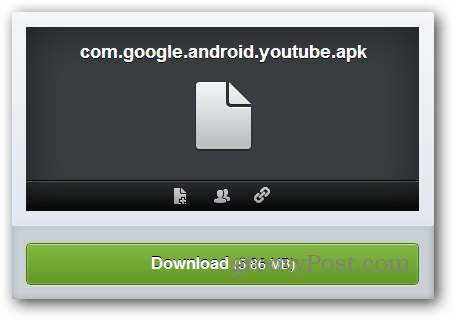
Po pobraniu pliku podłącz tablet Kindle Fire HD do komputera, jeśli jeszcze go nie ma. Kiedy pojawi się Autoodtwarzanie, kliknij Otwórz urządzenie, aby wyświetlić pliki lub otwórz je w komputerze.
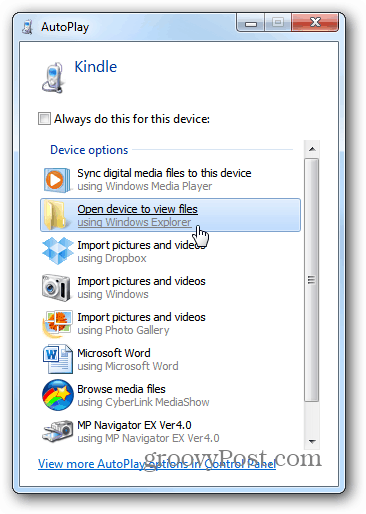
Przejdź do folderu pobierania i skopiuj do niego plik APK.
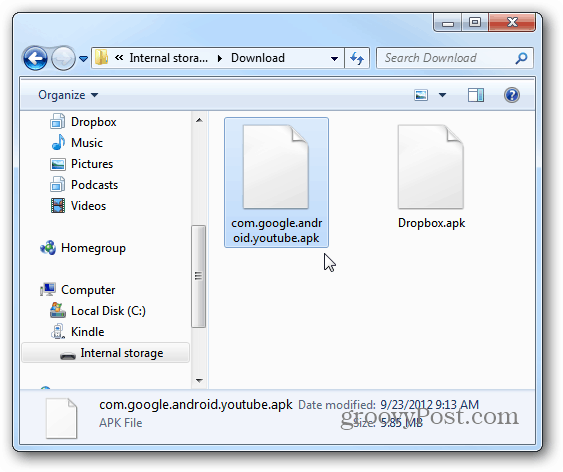
Następnie zainstaluj Eksplorator plików ES w ogniu, jeśli jeszcze nie jest, i otwórz folder Pobierz.
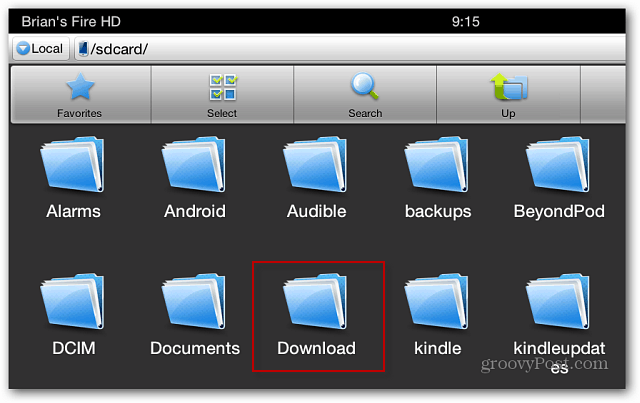
Stuknij ikonę YouTube i postępuj zgodnie z instrukcjami wyświetlanymi na ekranie, aby ją zainstalować.
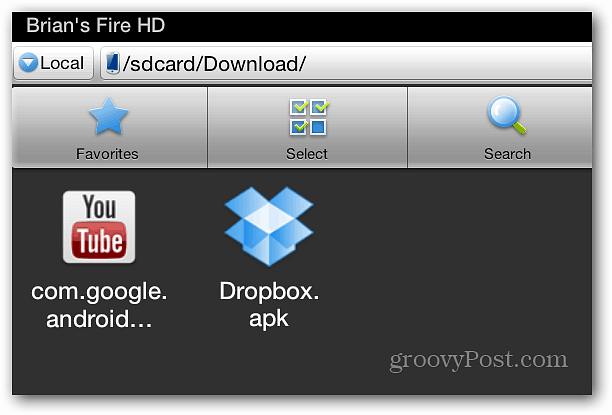
Fajną rzeczą w instalacji YouTube jest to, że wyświetla ikonę w aplikacjach, w przeciwieństwie do ukryta aplikacja aparatu.
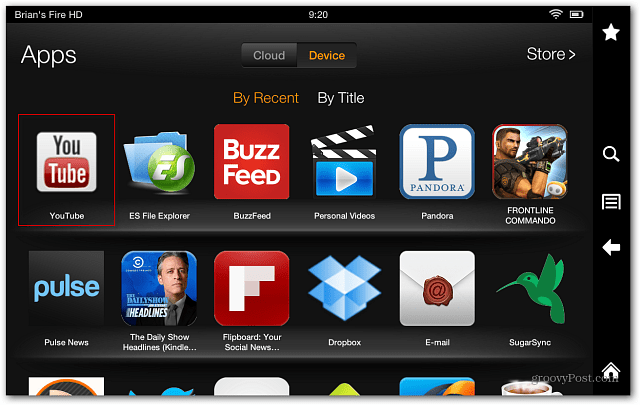
Proszę bardzo! Teraz możesz oglądać ulubione filmy z YouTube na Kindle Fire HD.
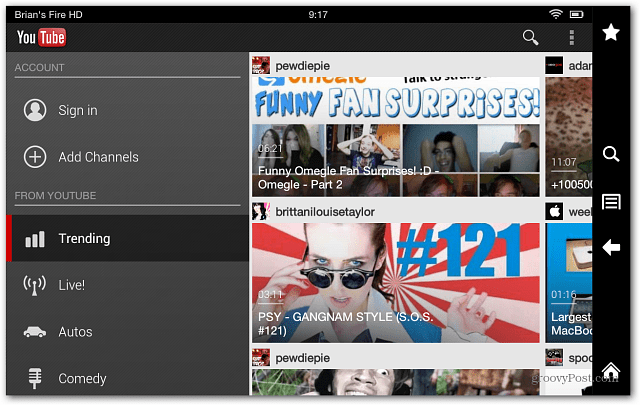
Inną aplikacją nie zawartą w App Store jest Dropbox. Sprawdź ten artykuł, jak to zrobić zainstaluj Dropbox na Kindle Fire. Zainstalowanie go w nowym Fire HD jest zasadniczo tym samym procesem.



